通过成员管理功能,对应用实现账号和角色权限控制。本文介绍如何进行应用成员管理。
前提条件
已完成应用创建,具体操作,请参见新建应用。
添加成员
登录数据资源平台控制台。
在页面右上角,单击
 图标,选择系统设置。
图标,选择系统设置。在页面左侧导航栏,单击应用管理。
在应用管理列表选择目标应用,单击操作列中的成员管理。
在成员管理面板中,单击添加成员。
在添加成员对话框中,选择人员和角色。
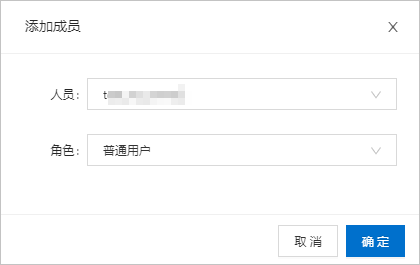
参数
说明
人员
选择待添加权限的账号。
角色
包括管理员和普通用户。
选择完成后,单击确定。
编辑角色
登录数据资源平台控制台。
在页面右上角,单击
 图标,选择系统设置。
图标,选择系统设置。在页面左侧导航栏,单击应用管理。
在应用管理列表选择目标工作组,单击操作列中的成员管理。
在成员管理面板中,在目标成员操作列单击编辑角色。
在编辑成员对话框中,编辑成员角色。
单击确定,编辑完成。
移除成员
登录数据资源平台控制台。
在页面右上角,单击
 图标,选择系统设置。
图标,选择系统设置。在页面左侧导航栏,单击应用管理。
在应用管理列表选择目标工作组,单击操作列中的成员管理。
在成员管理面板中,在目标成员操作列单击移除成员。
在弹出对话框中单击确定,移除成功。
该文章对您有帮助吗?
